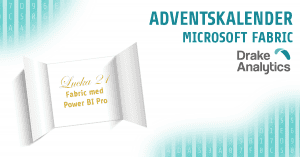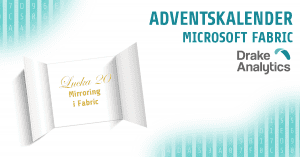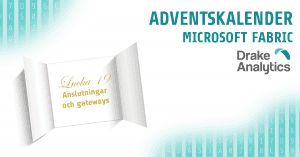Power BI har en enkel funktion för att hämta data från en tabell på en hemsida. Detta gör det enkelt för utvecklare att lägga till data från publika eller stängda sidor.

Ofta kan man hitta publik data på hemsidor på webben. Det kan handla om allt från statistik som föreningar presenterar till tabeller på SCB. Med hjälp av verktyget för att läsa in data från webben kan detta hämtas in i Power BI, transformeras med PowerQuery och kombineras med annan data. I det här inlägget visar vi ett exempel på hur vi kan läsa in data från en tabell på SCBs hemsida.
Denna sida på SCB innehåller en sammanställning av valdeltagande per kön åren 1921-2014. Vi vill hämta in informationen från tabellen till Power BI för att kunna göra en graf.

Skapa en ny app i Power BI och välj att hämta in data. Välj Webben under Annat och gå vidare till nästa steg. Ange URL: https://www.scb.se/hitta-statistik/statistik-efter-amne/demokrati/allmanna-val/allmanna-val-valdeltagandeundersokningen/pong/tabell-och-diagram/historisk-statistik/valdeltagande-i-riksdagsval-19212014-efter-kon2/




Markera Tabell 1 för inläsning. Som vi kan se finns en rad med null i År och kolumnen för Kvinnor respektive Män har fått fel namn. Vi väljer därför att transformera data. Filtrera kolumnen År genom att ta bort null-värdet. Dubbelklicka på rubriken på den andra kolumnen och byt den till Kvinnor samt ändra datatypen till Heltal. Gör motsvarande på tredje kolumnen som ska heta Män. Stäng och använd för att läsa in data till appen.





Skapa nu ett linjediagram och lägg till fälten År, Kvinnor och Män. År ska ligga under Axel och Kvinnor & Män under Värden. Nu kan vi se linjerna i grafen.




För att tydliggöra när kvinnor nådde ett högre valdeltagande än män ska vi lägga in en vertikal referenslinje. Gå till Analytics-inställningarna och fäll ut X-axel konstant linje. Klicka Lägg till och ange värdet 1976. Kryssa för att visa Dataetikett.

Resultat ser nu ut så här: